こんにちは。たいら(@tairaengineer2)です。
転職を繰り返し現在4社経験している、10年目エンジニアです。
この記事で、IntelliJ IDEAでプロパティファイルを新規作成するやり方を解説します。
前提:実施している環境
この記事では、以下の環境で行っています。
| OS | Windows10 |
|---|---|
| IntelliJ IDEAのエディション | Community(無料版) |
| IntelliJ IDEAのバージョン | 2021.3.2 |
| プロジェクト | Javaプロジェクト |
なお、解説で使っているIntelliJ IDEAには日本語化対応を行っています。
やり方はこちらの記事をご参考ください。
IntelliJ IDEAでプロパティファイルを新規作成するやり方を解説
IntelliJ IDEAでプロパティファイルを新規作成するやり方を解説します。
プロジェクトを開き、プロジェクトツールウィンドウでsrcディレクトリを選択している状態にします。
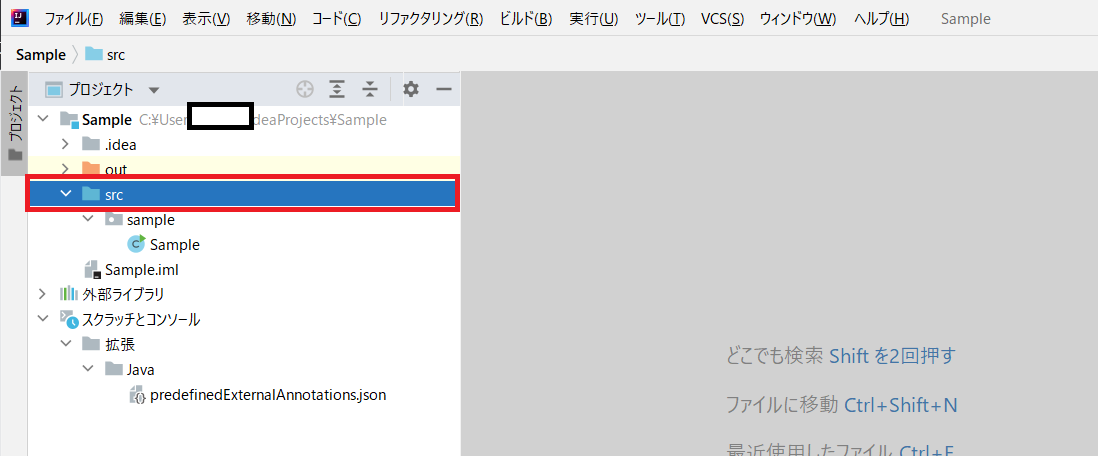
選択している状態で右クリックをします。
表示されるドロップダウンリストの中から
- 新規
- ファイル
を選択します。
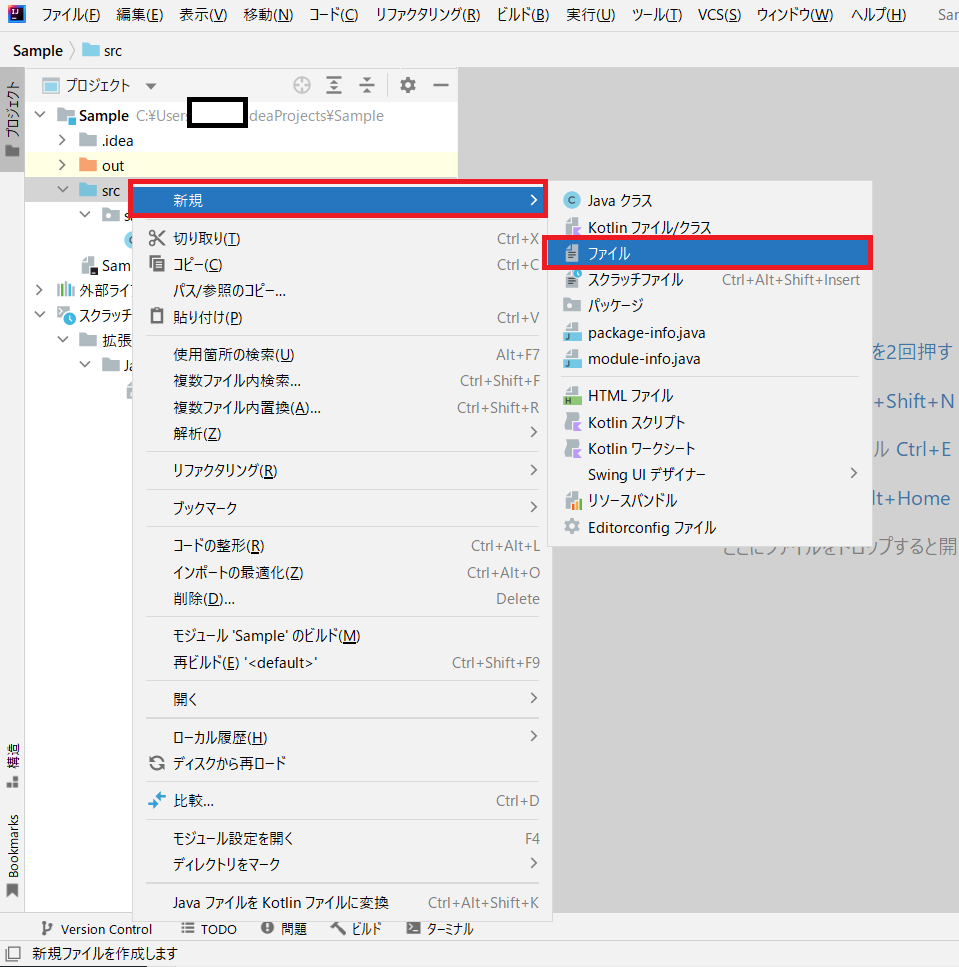
【新規ファイル】が表示されます。
ここで様々な作成したいファイルについて設定することができます。

【名前】の欄には、作成したいプロパティファイル名を指定します。
「.」で区切るとパッケージ名も含めることができます。
パッケージ名を含めていると、パッケージのディレクトリも自動で作成されます。
プロパティファイルを作成したいときの注意点として、拡張子【.properties】を最後につけることです。
この記事では「property.sample.properties」を【名前】の欄に設定します。
問題ないようであれば、Enterキーを押します。

srcディレクトリ配下にパッケージを含む、指定したプロパティファイルが新規作成することができました。
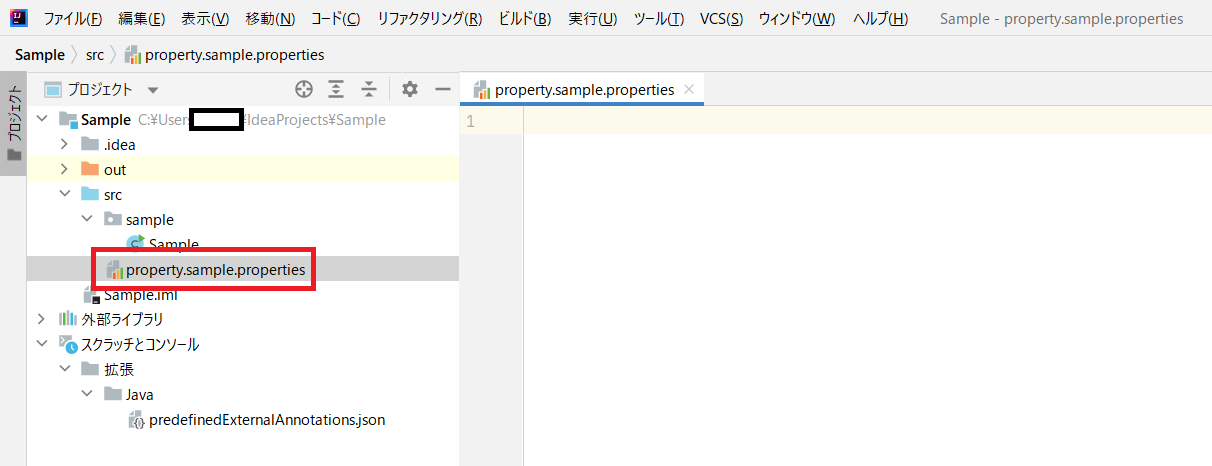
まとめ:プロパティファイルを新規作成してみよう
以上がIntelliJ IDEAでプロパティファイルを新規作成するやり方の解説です。
あなたのご参考になったのなら、とても嬉しいです(*´▽`*)
ではでは~(・ω・)ノシ

コメント